Zabbix — это бесплатное решение для мониторинга ИТ-инфраструктуры с открытым исходным кодом. Оно позволяет контролировать сети, серверы, виртуальные машины и облачные сервисы. Zabbix предлагает модель клиент/сервер, вы можете легко установить агент Zabbix на целевой сервер и наблюдать за ним через панель Zabbix. Zabbix также поддерживает общие протоколы мониторинга, такие как SNMP и IPMI.
В этом руководстве мы покажем вам, как установить и настроить Zabbix на сервере Ubuntu 24.04. Вы будете устанавливать Zabbix вместе с сервером баз данных PostgreSQL, веб-сервером Nginx и PHP-FPM.
Установка сервера PostgreSQL
Zabbix поддерживает SQL-базы данных MySQL и PostgreSQL. В этом руководстве вы будете использовать PostgreSQL в качестве базы данных по умолчанию для Zabbix. Поэтому сейчас вы будете устанавливать PostgreSQL из официального репозитория Ubuntu.
Сначала выполните приведенную ниже команду, чтобы обновить индекс пакетов Ubuntu.
sudo apt update
После обновления репозитория установите сервер PostgreSQL на машину Ubuntu с помощью следующей команды. Введите ‘Y‘, чтобы подтвердить установку.
sudo apt install postgresql postgresql-contrib
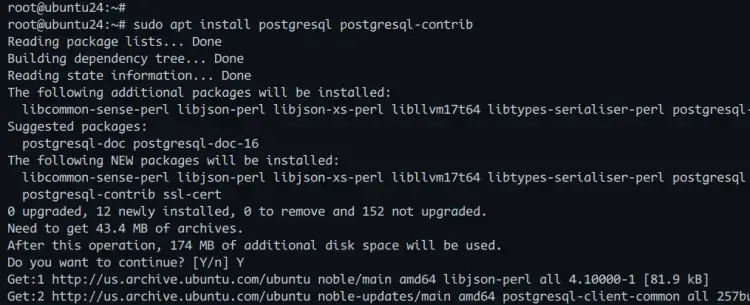
После завершения установки выполните приведенную ниже команду, чтобы проверить состояние службы PostgreSQL.
sudo systemctl is-enabled postgresql sudo systemctl status postgresql
В следующем выводе видно, что сервер PostgreSQL включен и будет запускаться автоматически при загрузке. И статус сейчас запущен.
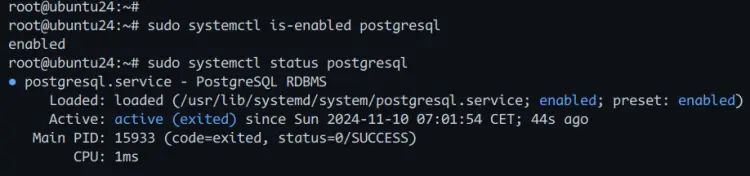
Добавление репозитория Zabbix
После установки PostgreSQL вы будете готовы добавить репозиторий Zabbix в свою систему. В этом примере вы установите репозиторий для Zabbix 7.0 LTS.
Загрузите файл репозитория для Zabbix с помощью следующей команды:
wget https://repo.zabbix.com/zabbix/7.0/ubuntu/pool/main/z/zabbix-release/zabbix-release_latest+ubuntu24.04_all.deb
Теперь запустите команду ‘dpkg‘ команда ниже, чтобы установить репозиторий Zabbix.
sudo dpkg -i zabbix-release_latest+ubuntu24.04_all.deb
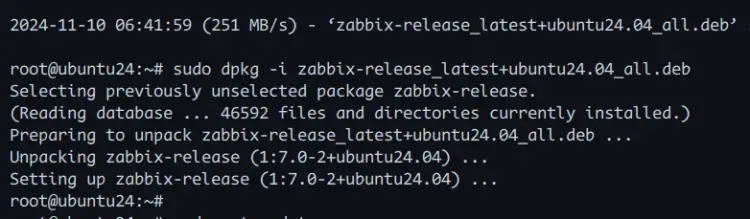
Наконец, запустите команду ‘apt update‘ команда ниже, чтобы снова обновить индекс пакетов Ubuntu. После добавления нового репозитория необходимо обновить индекс пакетов.
sudo apt update
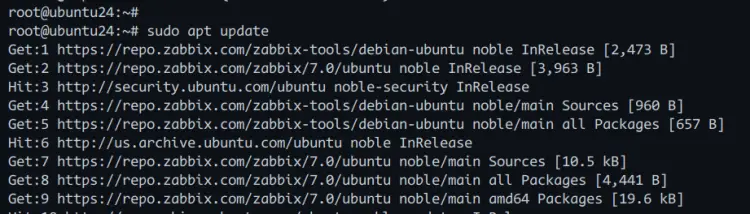
Установка Zabbix
Теперь, когда вы добавили репозиторий Zabbix, следующим шагом будет установка пакетов Zabbix на ваш сервер Ubuntu. В этом разделе вы установите Zabbix 7.0, PHP-FPM, веб-сервер Nginx и некоторые зависимости для запуска Zabbix.
Чтобы установить Zabbix, выполните команду ‘apt‘ команда ниже. Ввод ‘Y‘, чтобы подтвердить установку.
sudo apt install zabbix-server-pgsql zabbix-frontend-php php8.3-pgsql zabbix-nginx-conf zabbix-sql-scripts zabbix-agent
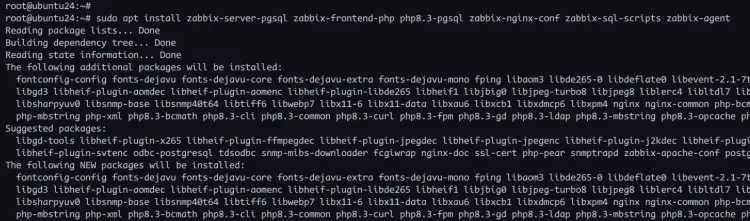
С помощью этой команды вы установите следующие пакеты:
- Zabbix с поддержкой базы данных PostgreSQL
- Веб-приложение или фронтенд Zabbix
- PHP и модули, включая модуль ‘pgsql’ для драйвера PostgreSQL
- Nginx и конфигурация для Zabbix
- SQL-скрипты Zabbix
- Агент Zabbix для мониторинга системы Zabbix
Интеграция Zabbix с сервером PostgreSQL
Теперь, когда Zabbix установлен, следующим шагом будет подготовка базы данных PostgreSQL и пользователя, импорт схемы базы данных для Zabbix, а также интеграция Zabbix с базой данных PostgreSQL и пользователем.
Выполните следующую команду, чтобы создать нового пользователя PostgreSQL и базу данных ‘zabbix‘. Введите новый пароль для пользователя ‘zabbix‘ и повторите.
sudo -u postgres createuser --pwprompt zabbix sudo -u postgres createdb -O zabbix zabbix
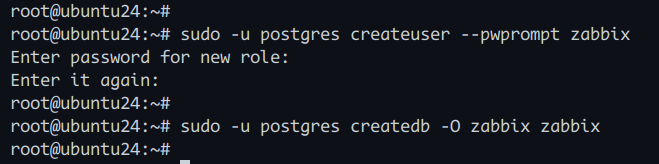
После создания базы данных и пользователя выполните следующую команду, чтобы импортировать схему базы данных в базу данных ‘zabbix’. Когда вас попросят ввести пароль, введите ‘zabbix‘ пароль.
zcat /usr/share/zabbix-sql-scripts/postgresql/server.sql.gz | sudo -u zabbix psql zabbix
В случае успеха вы увидите вывод типа ‘ИМПОРТ 0 1‘.
Далее откройте конфигурацию Zabbix ‘/etc/zabbix/zabbix_server.conf‘ с помощью редактора ‘nano’.
nano /etc/zabbix/zabbix_server.conf
Измените конфигурацию по умолчанию ‘DBName‘, ‘DBUser‘, и ‘DBPassword‘ с данными вашей базы данных PostgreSQL.
DBName=zabbix DBUser=zabbix DBPassword=password
Сохраните файл и выйдите из редактора после завершения работы.
Настройка Nginx
После настройки Zabbix с PostgreSQL вам также необходимо настроить веб-сервер Nginx. Установив пакет ‘zabbix-nginx-conf’, вы можете изменить конфигурацию Nginx, предоставляемую Zabbix. В этом примере вы запустите Zabbix на локальном доменном имени с портом ‘8080’.
Откройте конфигурацию Nginx для Zabbix ‘/etc/zabbix/nginx.conf‘ с помощью редактора ‘nano’.
sudo nano /etc/zabbix/nginx.conf
Отмените опции ‘listen’ и ‘server_name’, как показано ниже. В этом примере Zabbix будет работать на порту ‘8080‘ с локальным доменом ‘zabbix.local‘.
listen 8080; server_name example.com;
После этого сохраните файл и выйдите из редактора.
Перезапуск служб Zabbix
На данном этапе вы настроили Zabbix с PostgreSQL и веб-сервером Nginx. Теперь вам предстоит перезапустить службы Zabbix и проверить их, чтобы убедиться, что они работают.
Теперь, когда вы настроили все компоненты Zabbix, вам предстоит перезапустить такие службы Zabbix, как:
- zabbix-server
- zabbix-agent
- Nginx и PHP-FPM
Выполните следующую команду ‘systemctl’, чтобы перезапустить и включить эти службы.
sudo systemctl restart zabbix-server zabbix-agent nginx php8.3-fpm sudo systemctl enable zabbix-server zabbix-agent nginx php8.3-fpm
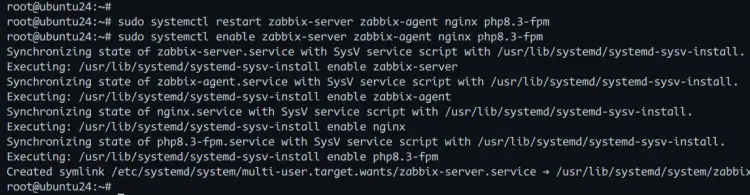
Наконец, выполните приведенную ниже команду, чтобы проверить состояние каждой службы Zabbix.
sudo systemctl status zabbix-server zabbix-agent nginx php8.3-fpm
В следующем выводе вы можете увидеть ‘zabbix-server‘ запущен. Также как и ‘zabbix-agent‘ сервис.
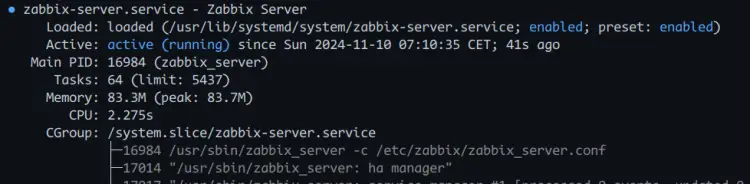
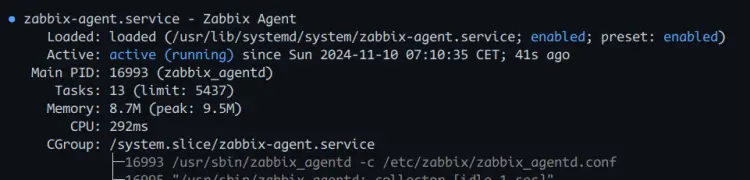
Кроме того, на сервере запущены службы Nginx и PHP-FPM.
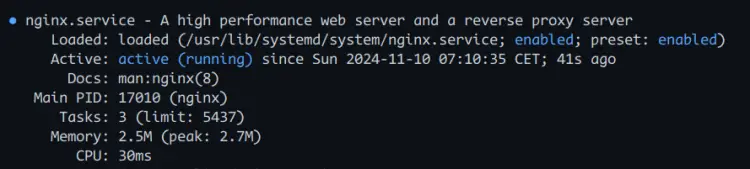
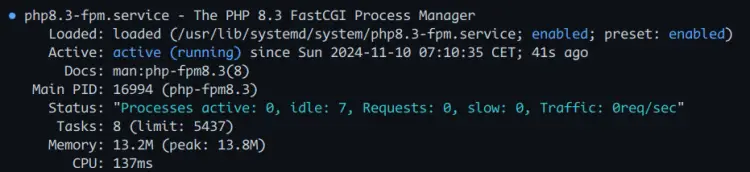
Мастер установки Zabbix
Теперь, когда службы Zabbix запущены, вы готовы получить доступ к Zabbix и настроить его с помощью мастера установки.
Сначала отредактируйте файл ‘hosts‘ файл на локальном компьютере и введите доменное имя Zabbix и IP-адрес сервера, как показано ниже:
192.168.10.60 zabbix.local
Теперь откройте веб-браузер и посетите сайт http://zabbix.local:8080/. Если установка Zabbix прошла успешно, вы увидите мастер установки Zabbix.
Выберите язык по умолчанию и нажмите ‘Следующий шаг‘, чтобы продолжить.
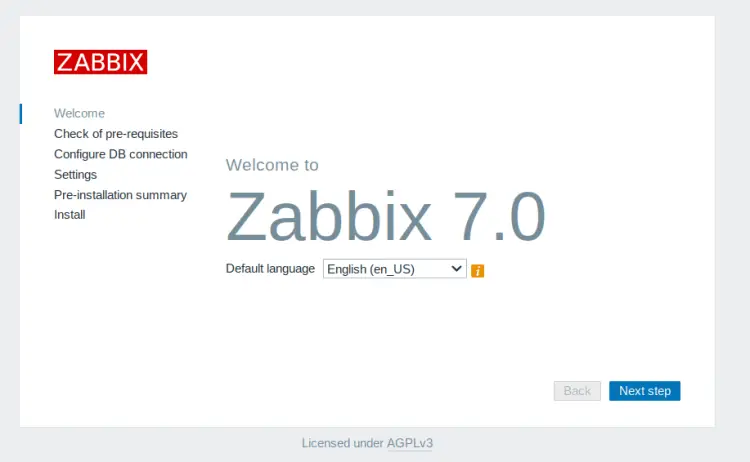
Убедитесь, что ваш сервер Ubuntu соответствует требованиям Zabbix, и нажмите кнопку ‘Следующий шаг‘ снова.
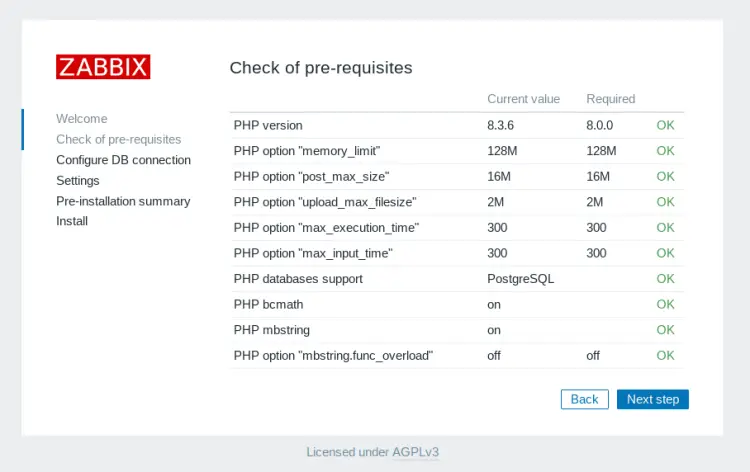
Выберите тип базы данных как ‘PostgreSQL’ и введите данные о своей базе данных, а затем нажмите ‘Следующий шаг‘.
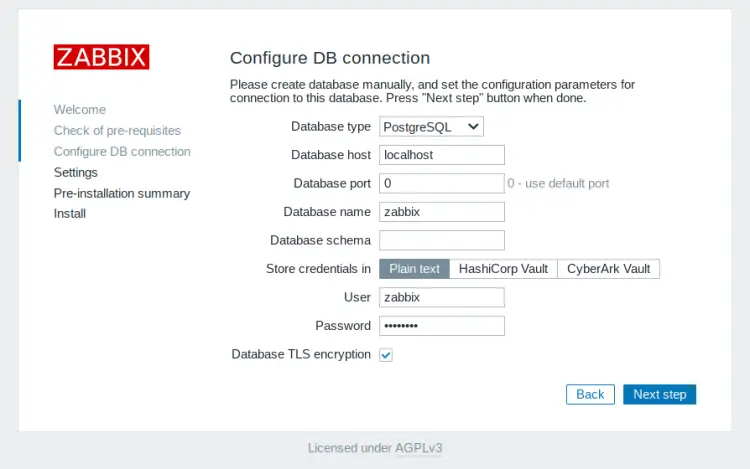
Выберите часовой пояс и тему по умолчанию, затем нажмите кнопку ‘Следующий шаг‘.
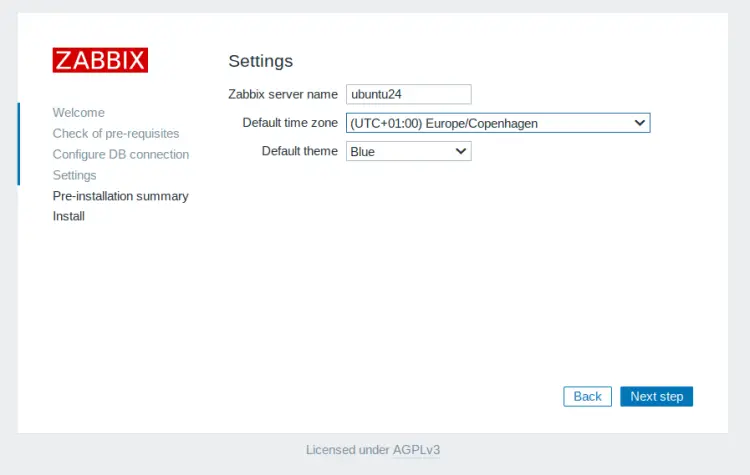
Дважды проверьте настройки и нажмите кнопку ‘Следующий шаг‘, чтобы продолжить установку.
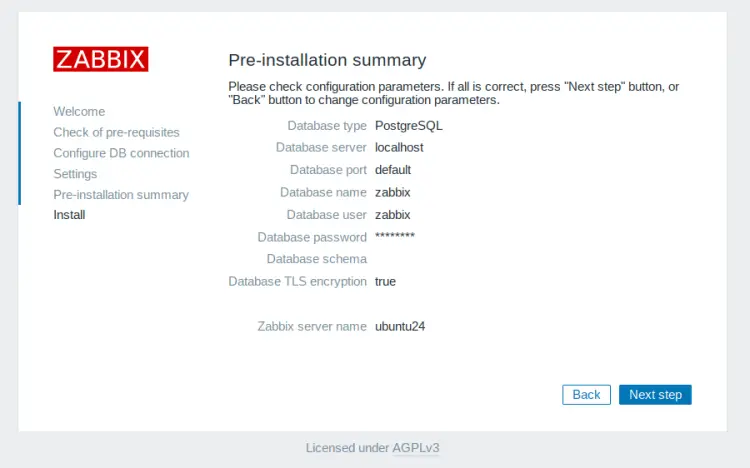
Если установка прошла успешно, вы увидите следующее:
Нажмите ‘Закончить‘, чтобы завершить установку.
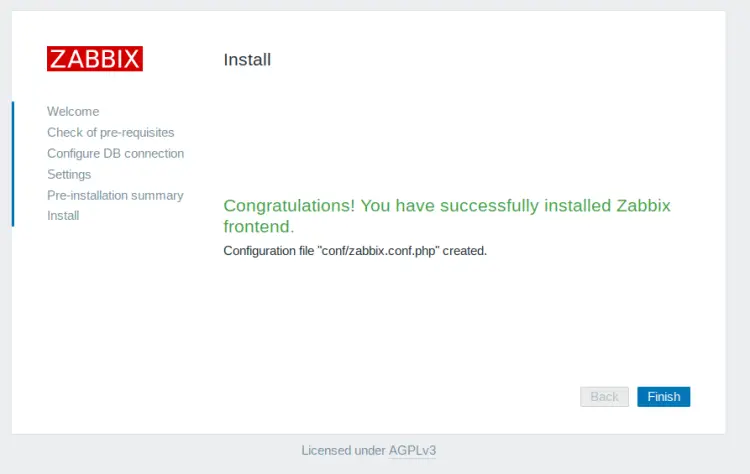
Теперь вы будете перенаправлены на страницу входа в Zabbix. Введите пользователя по умолчанию, ‘Admin’, с паролем ‘Zabbix’, а затем нажмите ‘Войти.’
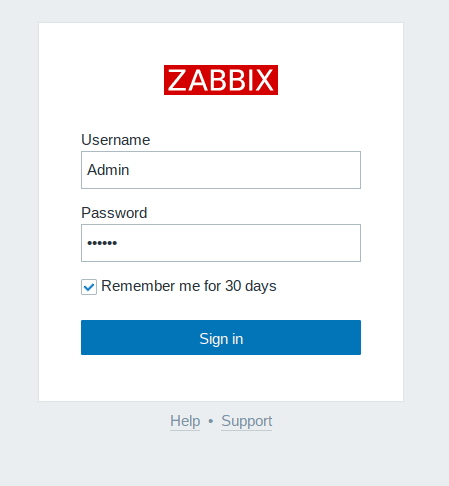
Теперь у вас появится панель мониторинга Zabbix, как показано ниже:
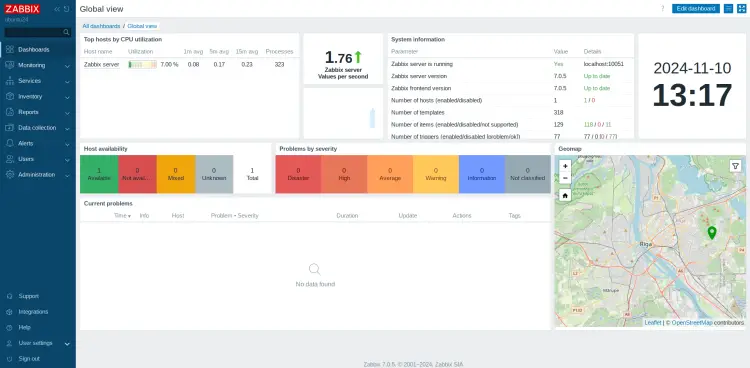
Заключение
Поздравляем! Вы завершили установку решения для мониторинга Zabbix на сервер Ubuntu 24.04. Вы запустили Zabbix с сервером PostgreSQL, веб-сервером Nginx и PHP-FPM. На следующем этапе вы можете добавить целевой сервер мониторинга с помощью агента Zabbix и настроить уведомления о возникновении ошибок.
